在使用Adobe Photoshop进行图像处理时,系统提示"暂存盘已满"是常见的技术问题。本文将详细介绍五种专业解决方案,帮助用户有效释放存储空间并优化软件性能。
一、基础清理操作指南
通过顶部菜单栏执行"编辑>清理>全部"指令,可快速释放历史记录、剪贴板等临时数据。需注意该操作不可逆,执行前建议保存工作进度。当菜单项显示灰色时,表明当前无可用清理数据。

二、存储路径重置方法
进入首选项设置界面(快捷键Ctrl+K),选择"暂存盘"标签页。系统默认优先使用系统盘(C盘),建议取消勾选后,选择剩余空间超过20GB的磁盘分区。专业设计师推荐将固态硬盘作为首选暂存盘以提升读写效率。
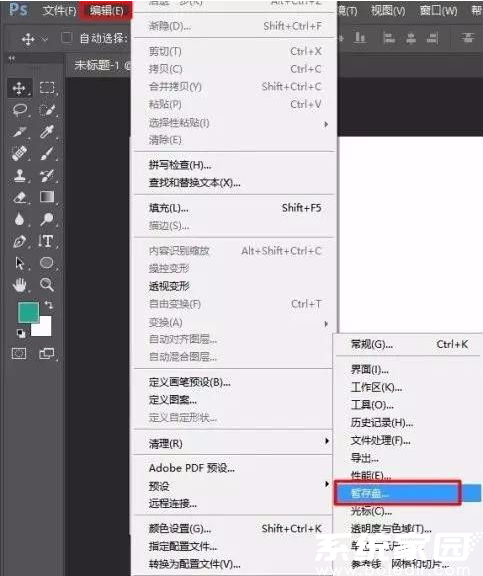
三、多盘协同工作机制
在暂存盘设置界面最多可添加四个备用存储位置。建议按磁盘性能排序,将SSD设为第一暂存盘,机械硬盘作为辅助。当主暂存盘空间低于5GB时,软件会自动切换至次级存储设备。
四、Camera Raw缓存管理
进入"文件处理>Camera Raw首选项",点击"清除高速缓存"按钮可释放RAW格式处理产生的临时文件。建议将缓存目录设置在非系统盘,容量建议保留10-15GB空间,专业摄影师可将该值提升至30GB以上。
五、高级初始化配置技巧
同时按住Ctrl+Alt+Shift启动Photoshop,弹出对话框可进行深度配置。此模式下支持创建多级暂存盘阵列,建议将项目文件所在磁盘设为最高优先级,可减少文件传输时的延迟现象。
维护建议:
1. 定期执行磁盘碎片整理(机械硬盘适用)
2. 保持暂存盘剩余空间不低于总容量的15%
3. 每月执行一次完整清理操作
4. 使用专业清理工具维护系统垃圾文件
通过上述方法可有效解决暂存盘空间不足问题。建议用户根据硬件配置建立个性化的存储方案,同时注意项目文件的定期归档管理,从根本上避免存储空间异常占用的情况发生。

















